ALS操作说明.docx
《ALS操作说明.docx》由会员分享,可在线阅读,更多相关《ALS操作说明.docx(18页珍藏版)》请在冰豆网上搜索。
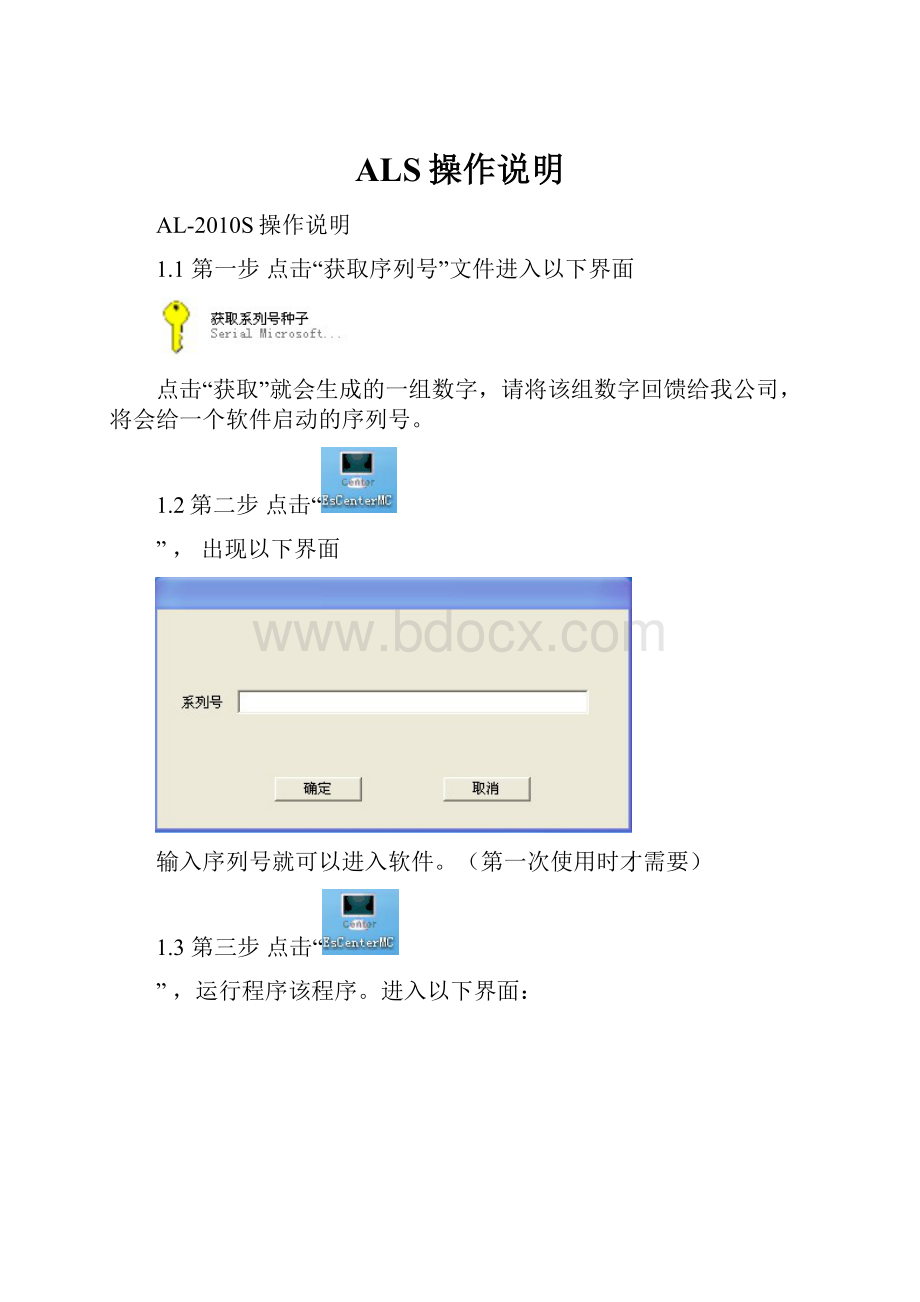
ALS操作说明
AL-2010S操作说明
1.1第一步点击“获取序列号”文件进入以下界面
点击“获取”就会生成的一组数字,请将该组数字回馈给我公司,将会给一个软件启动的序列号。
1.2第二步点击“
”,出现以下界面
输入序列号就可以进入软件。
(第一次使用时才需要)
1.3第三步点击“
”,运行程序该程序。
进入以下界面:
输入
系统管理员初始名称:
ADMIN
系统管理员初始密码:
ADMIN
初始安装的系统中拥有系统管理员用户,具有所有权限,其他用户的增加及权
限设置有系统管理员管理
注意:
第一次进入后应更改此口令。
2.1软件用户界面
用户界面主要包括主显示界面、系统菜单、工具栏。
主显示界面主要显示报警板,用户/防区地图,用户防区资料,报警历史记录等数据,但这些内容不能同时显示。
弹出式窗口主要显示报警处理界面,主机参数设置,系统参数设置等内容,允许同时弹出多个窗口,这些窗口覆盖主显示界面。
AL-2010S所有功能全部在系统菜单中有相应选项,常用功能在工具栏中列出。
2.2基本操作
AL-2010S所有功能可以通过系统菜单实现,系统菜单如下:
3.1进入参数设置
进入主菜单“配置中心”—“参数设置”,对用户本身的基本信息和其他系统参数进行设置。
参数设置主界面
3.2通过串口或TCP/IP连接的中心设备
3.2.1修改中心设备编号
进入“参数设置”—“全局配置”
串口连接:
修改中心设备编号为“1-10”,“1-10”号中心设备可通过串口连接多台报警主机和通讯机(AL-7480B、AL-3280等报警主机系列);1-10分别代表的电脑上的每个串口。
TCP/IP连接:
修改中心设备编号为“11”
,“11”号中心设备可通过网络连接多台报警主机和通讯机
注:
1、在首次设置时出现“Warning”提示,可直接确定
2、在已经设置好相应中心设备下的相关参数后,修改该编号,将会删除原来该中心设备下的所有信息。
3.2.2通讯参数设置
进入以下界面:
此UDP端口(也就是本机端口)必须与网络(TCP/IP)主机的UDP端口一致。
“2”代表的是对应报警主机连接电脑的串口。
(可以使用1-10串口都可以)
3.3用户参数设置
3.3.1用户列表
“用户配置”—“用户列表”
点击“用户列表”—“添加”,所“添加”的用户为一个报警设备或联动设备(如:
AL-7480-1A报警模块、AL-7480-1C报警模块、8路继电器模块、32路继电器模块、64路指示灯模块等)
3.3.2用户资料
点击“添加”进入以下界面:
用户编号(必填):
可根据该设备的地址码填写,也可自定义填写。
不可以重复
用户名称(必填):
可根据该设备的安装地点填写,最多16个汉字(32个字符)
警区:
该用户出现警情时,相关出警的联系信息
警情处理方式:
该用户出现警情时,软件对警情信息的相关显示,建议使用默认的方式,如需整体修改,详见“管理”-“报警代码”-“警情定义”
3.3.3终端设备信息
进入以下设备设置参数界面:
第二步:
点击设备右边出现
接警机:
该用户所在中心设备的编号(网络默认为11,串口就是对应的编号)
通讯机:
该用户所在通讯机的编号,详见各设备说明书
AL-7480BE编程设置通讯机编号,
AL-800E系列网络报警主机编程设置通讯机编号
报警设备:
该用户设备的地址编码,详见各设备说明书
例如:
1.接警机是网络(11),通讯机地址是0,报警设备是1
2.接警机是串口(2号串口),通讯机地址是0,报警设备是1
第三步:
终端设备详细配置
在对应的位置选择好相应的参数后,点击“选择”后进入以下界面:
设备描述:
该设备在软件主截面显示的信息描述
输出方式:
有联动输出需求,请按以下设置
如果该设备是带继电器输出报警模块或者是32/8路联动设备,就需要在输出方式下设置:
输出方式为:
继电器
设备输出个数:
自定义
如果该设备是64路指示灯联动设备,就需要在输出方式下设置
输出方式为:
LED
设备输出个数:
自定义
测试间隔:
软件检测通过网络(TCP/IP)连接的设备实时在线状态,时间设置“15秒”
自动布撤防时间:
在该时间前“√”后,软件将在设定的时间对该设备发送布撤防命令
管理员信息:
出现警情时可查阅的辅助信息
第四步:
点击“保存”,就会生成一组终端设备地址码。
例如:
接警机11,通讯机地址是0,报警设备是1,
保存后,在“终端设备地址”下面就会有:
11.0.1
填写完成后点击“添加”,如需要修改,先修改好后在点击“修改”
3.3.4增加防区
第一步:
点击“用户信息配置”—“防区”,有以下界面显示:
第三步:
在设备地址下拉菜单
在防区编号下选择每个终端设备,每个终端设备地址下面最多添加8个防区。
第三步:
防区详细设置
防区名称:
可自定义修改,该设备在软件主界面显示的信息描述和用户地图。
防区类型:
根据防区用途修改,也可以适当的增加和修改。
需要在“管理”—“自定义”
布/撤防密码:
软件对设备撤布防时必须输入该设备主密码,如是报警模块就输入该模块所属主机的主密码;此功能仅对AL800B、AL-800E系列报警主机、报警模块有效。
自动地图弹出报警地图:
该防区报警时,防区的地图自动弹出。
防区状态组中报警状态跟随:
该防区在防区状态显示板,是否要报警恢复显示可根据需求选择。
联动设备地址:
联动模块(带输出的报警模块或者继电器、指示灯)的地址;
编号:
该地址的联动模块上的输出点编号
第四步:
设置完成后,点击“添加”。
然后再保存
3.3.5联系人和预处理
点击“用户列表”—“联系人”和“预处理”可以根据要求处理警情。
3.3.6短信号码设置
点击“短信号码”,进入
输入新短信接受号码:
该防区报警上报手机号码。
号码拥有者描述:
号码进行自定义的设置。
3.3.7备注
备注在报警的处理的一些参数填写和处理方式。
3.4防区地图配置
第一步:
点击“地图配置”—“防区地图配置”,进入下界面:
第二步,点击“添加新防区组”,
输入相应的用户组名(该防区组就是某些防区在同一个地图上显示)后,就会显示以下界面
第三步:
点击“添加新地图”,选择该组防区所需要的地图。
添加完成后点击“确定”。
第四步:
在地图上添加相应的防区,定位好坐标。
第五步:
点击:
“确定”
状态颜色配置可以修改,点击“状态颜色配置”
备注:
1.为了显示更清楚报警信息,区别图片的颜色和报警的颜色重合。
2.如果有多层的地图,需要在增加图层里面增加地图,并且也是在该对应的组防区的范围内增加防区。
第六步:
设置完后点击“保存”。
3.5操作员管理
3.5.1操作员权限级别
点击“操作员”—“权限级别”
操作说明:
将权限进行自定义修改。
3.5.2操作员管理
点击“操作员”—“操作员管理”
操作说明:
将权限进行自定义修改。
3.6警情定义设置
点击“管理”—“报警代码”—“警情定义”
在此对话框里面可以设置,报警声音和相应的警情是否自动处理、自动打印、短信通知、邮件通知功能。
3.7设置完所有的数据后点击数据发布